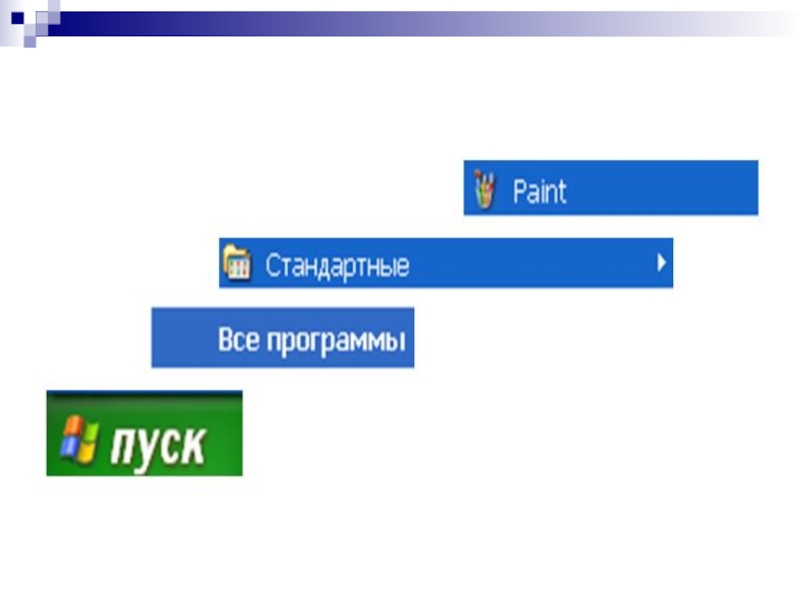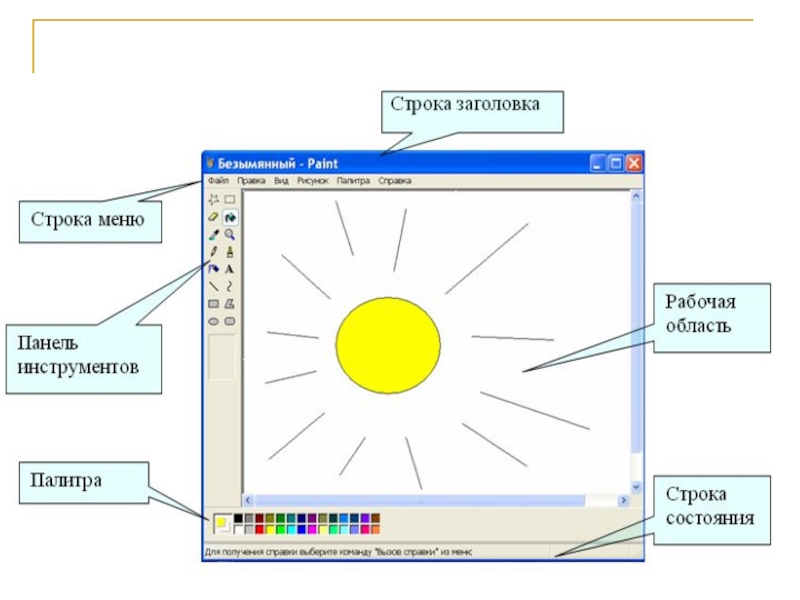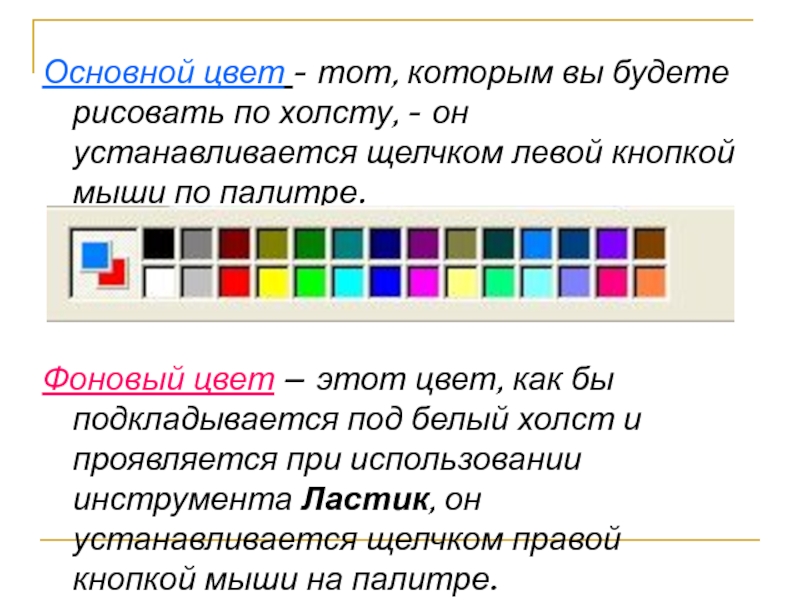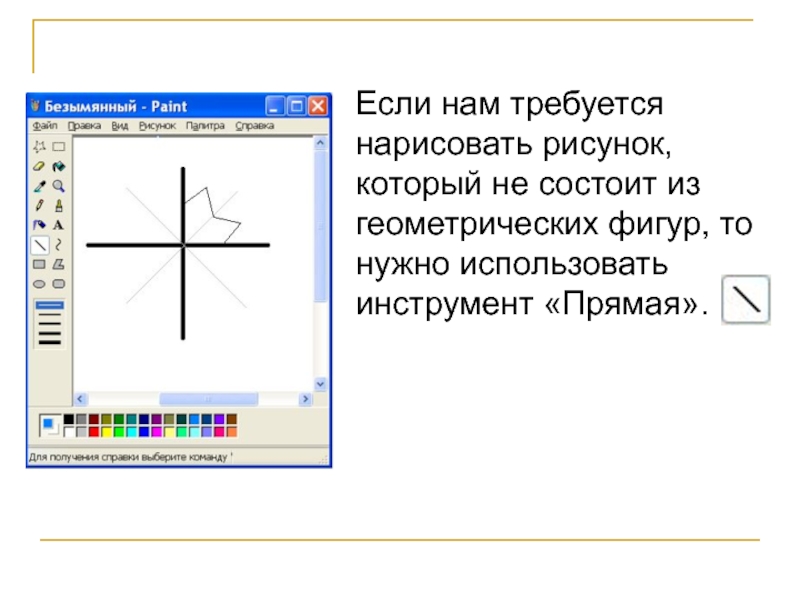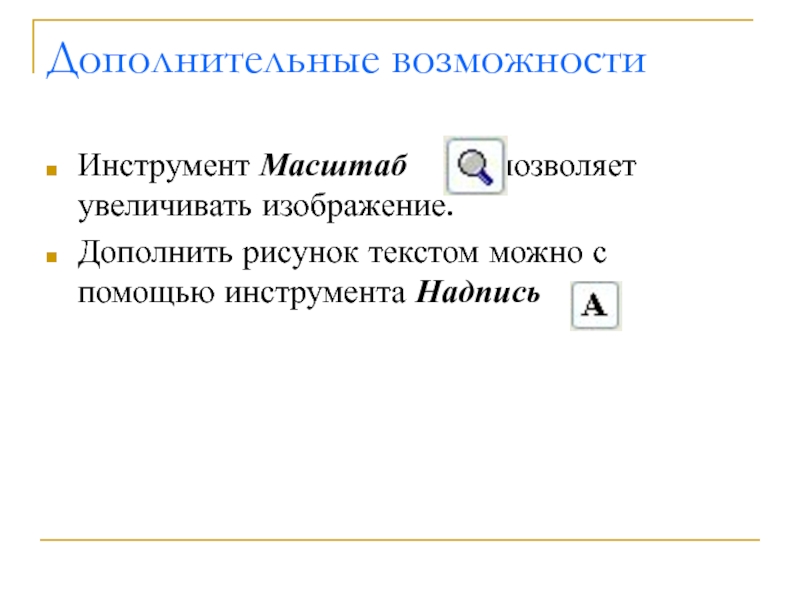- Главная
- Разное
- Образование
- Спорт
- Естествознание
- Природоведение
- Религиоведение
- Французский язык
- Черчение
- Английский язык
- Астрономия
- Алгебра
- Биология
- География
- Геометрия
- Детские презентации
- Информатика
- История
- Литература
- Математика
- Музыка
- МХК
- Немецкий язык
- ОБЖ
- Обществознание
- Окружающий мир
- Педагогика
- Русский язык
- Технология
- Физика
- Философия
- Химия
- Шаблоны, фоны, картинки для презентаций
- Экология
- Экономика
Презентация, доклад на тему Графический редактор Paint и его инструменты.
Содержание
- 1. Графический редактор Paint и его инструменты.
- 2. Графический редактор - это программа,
- 3. Слайд 3
- 4. Слайд 4
- 5. Инструменты художникаКарандаш его цвет выбирается на палитреКистьодин
- 6. Основной цвет - тот, которым вы будете
- 7. Для создания геометрических фигурПрямоугольник Эллипс Скругленный прямоугольникМногоугольник
- 8. Когда активирован любой из инструментов Прямоугольник, Эллипс,
- 9. Если нам требуется нарисовать рисунок, который не состоит из геометрических фигур, то нужно использовать инструмент «Прямая».
- 10. Графический редактор Paint
- 11. Для выделения фрагмента предназначены два инструмента: Выделение прямоугольной области.- Выделение произвольной области
- 12. Работа с фрагментами Любой из инструментов
- 13. Выделенный фрагмент можно:Удалить- фрагмент исчезнет, а его
- 14. Исправление ошибокИнструмент Ластик
- 15. Дополнительные возможностиИнструмент Масштаб
Слайд 2
Графический редактор - это программа, предназначенная для создания картинок,
Слайд 5Инструменты художника
Карандаш
его цвет выбирается на палитре
Кисть
один из 12 вариантов
Распылитель
можно выбрать один из 3-х вариантов
Заливка
для закраски замкнутой области
Слайд 6Основной цвет - тот, которым вы будете рисовать по холсту, -
Фоновый цвет – этот цвет, как бы подкладывается под белый холст и проявляется при использовании инструмента Ластик, он устанавливается щелчком правой кнопкой мыши на палитре.
Слайд 8Когда активирован любой из инструментов Прямоугольник, Эллипс, Скругленный прямоугольник или Многоугольник,
1 – без заполнения, контур выполняется основным цветом.
2 – заполнение фоновым цветом, контур выполняется основным цветом.
3 – и контур, и заполнение выполняется основным цветом
Слайд 9Если нам требуется нарисовать рисунок, который не состоит из геометрических фигур,
Слайд 10 Графический редактор Paint дает возможность удалить, переместить,
Работа с фрагментами
Слайд 11Для выделения фрагмента предназначены два инструмента:
Выделение прямоугольной области.
- Выделение произвольной
Слайд 12Работа с фрагментами
Любой из инструментов выделения фрагментов можно использовать
Непрозрачный фрагмент (захватываются части выделенной области, имеющие цвет фона)
Прозрачный фрагмент (не захватываются части выделенной области, имеющие цвет фона)
Слайд 13Выделенный фрагмент можно:
Удалить- фрагмент исчезнет, а его место заполнится цветом фона;
Переместить
Перетащить так, что он ставит фигурный след (удерживая нажатой левую кнопку мыши и клавишу Shift );
Вырезать (команда Вырезать меню Правка)-фрагмент исчезнет с экрана и поместится в буфер обмена, а его место на холсте заполнится цветом фона;
Копировать ( команда Копировать меню Правка )- фрагмент останется на прежнем месте, а его точная копия поместится в буфер обмена;
Размножить перетаскиванием при нажатой клавише Ctrl – очередная копия фрагмента будет появляться всякий раз, когда кнопка мыши будет опущена;
Преобразовывать ( повернуть, растянуть, наклонить)
Слайд 14Исправление ошибок
Инструмент Ластик применяют, если область для
Если требуется перерисовать большую область рисунка, то поступают так:
с помощью инструментов и выделяют произвольную или прямоугольную область;
в меню Правка выбирают команду Очистить выделение. При этом очищенная область заливается цветом фона.
Если рис. не удался совсем, то можно начать работать заново, предварительно выполнив команду Очистить из меню Рисунок.
В графическом редакторе можно отменить три последних действия. Для этого служит команда Отменить. Команда Повторить из меню Правка позволяет вернуться к исправленному варианту.